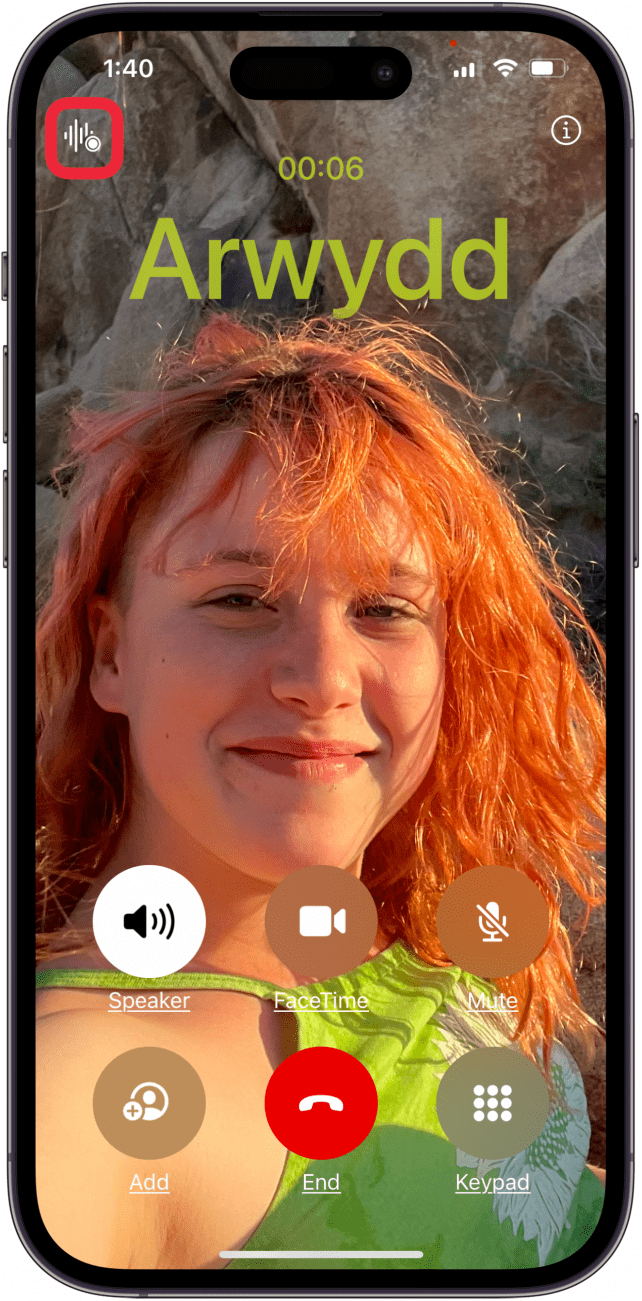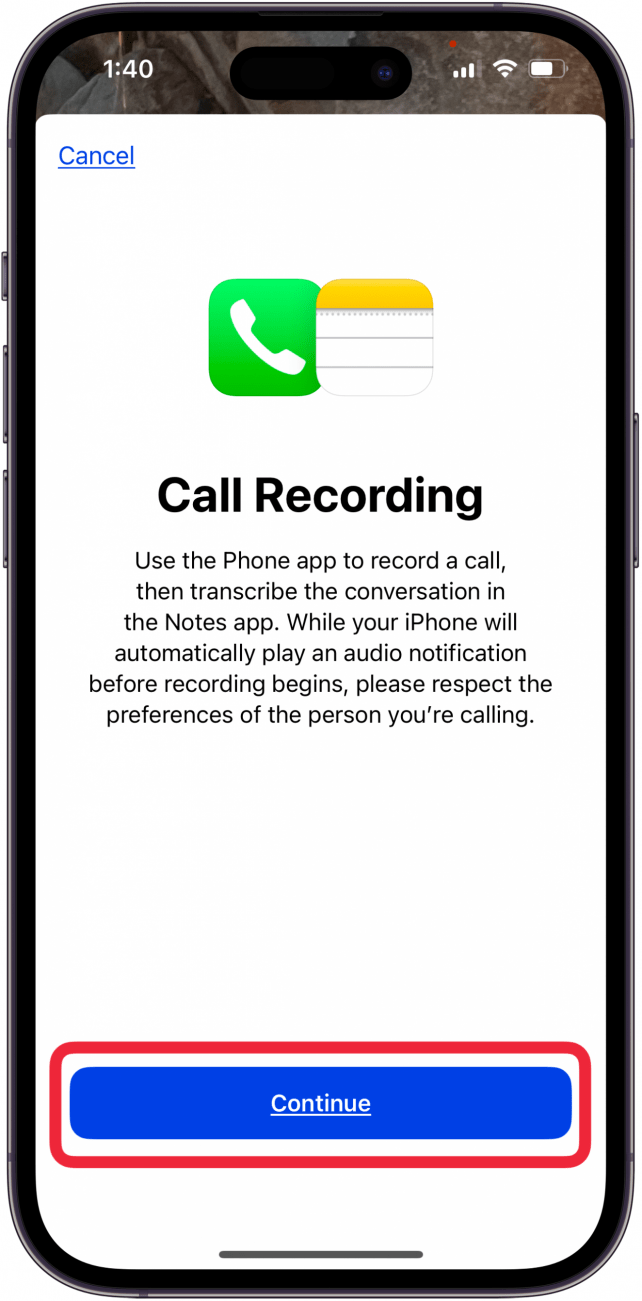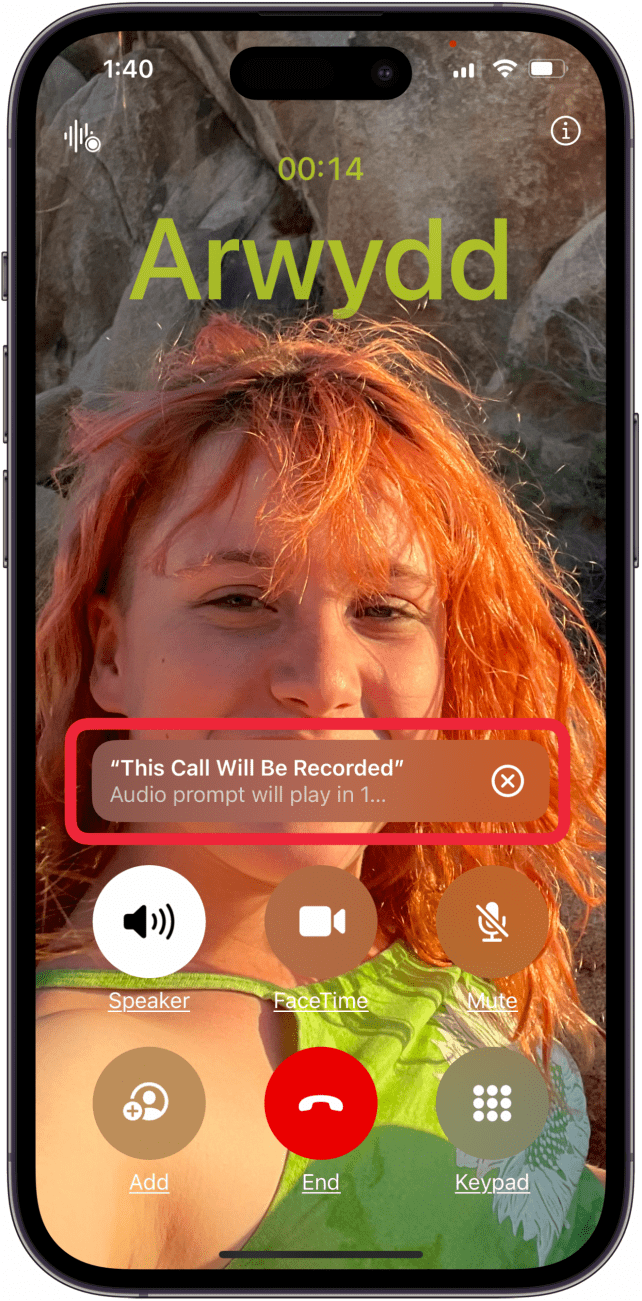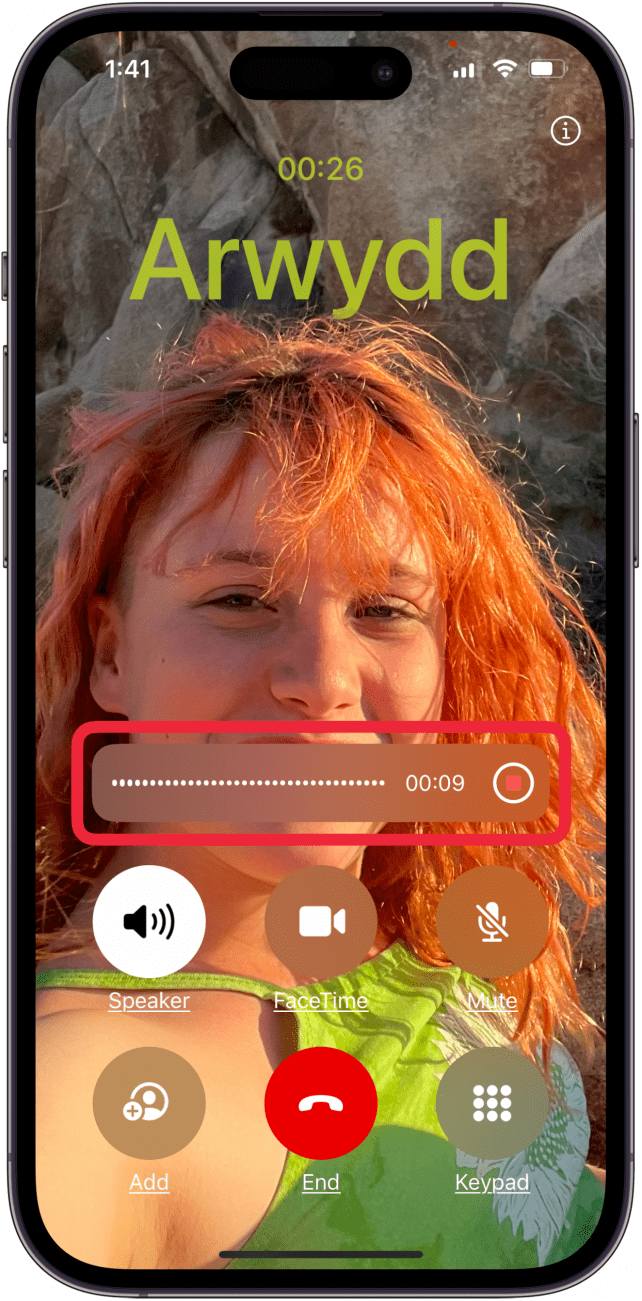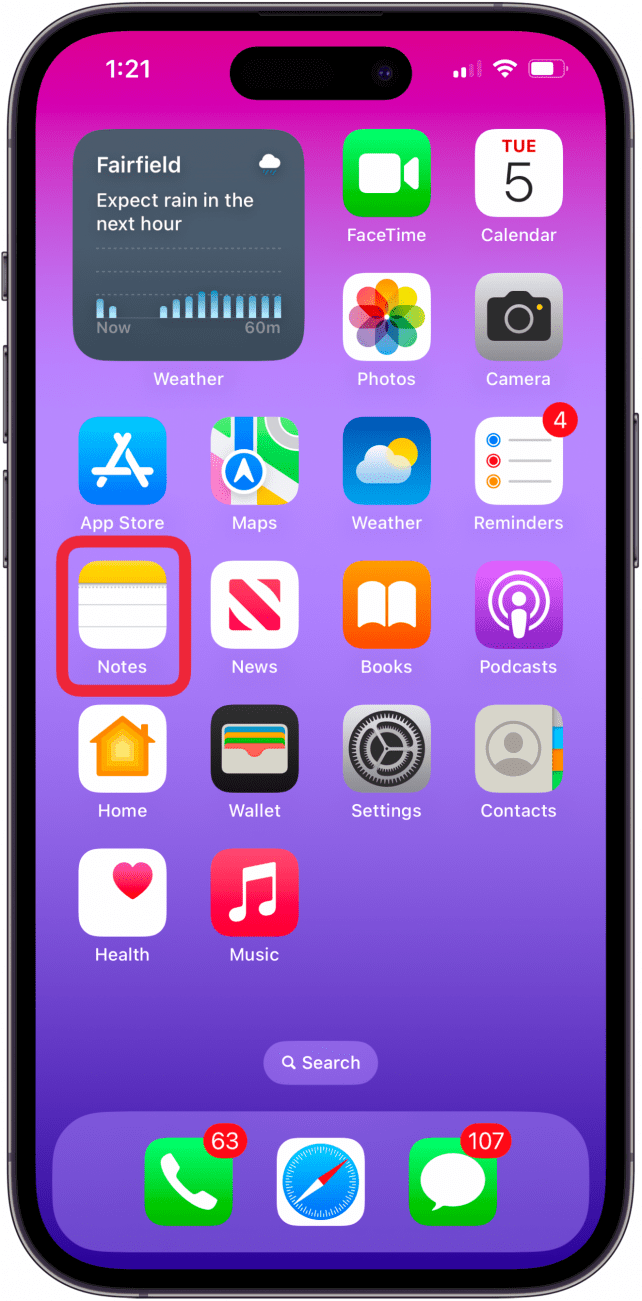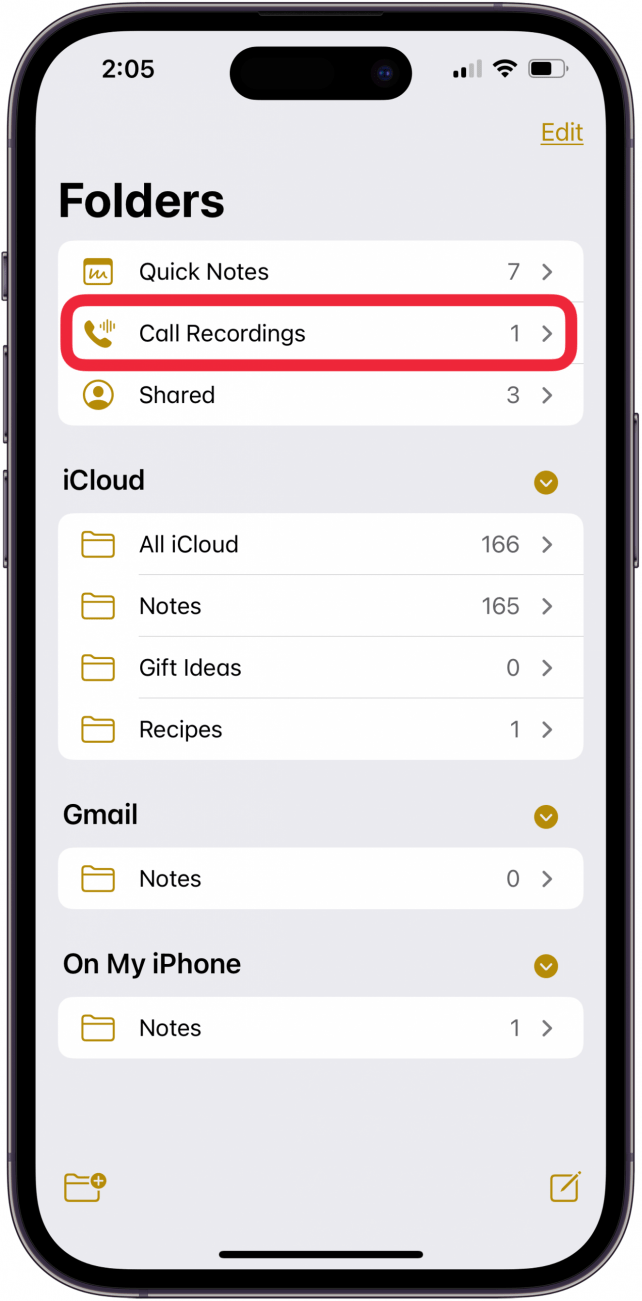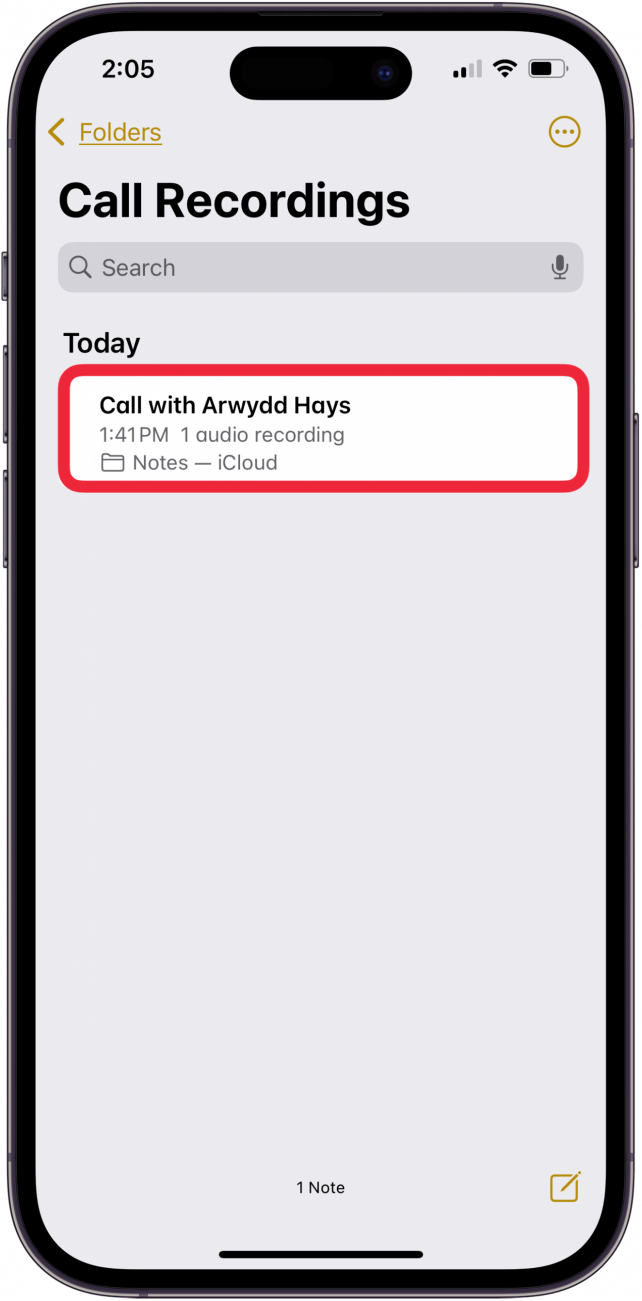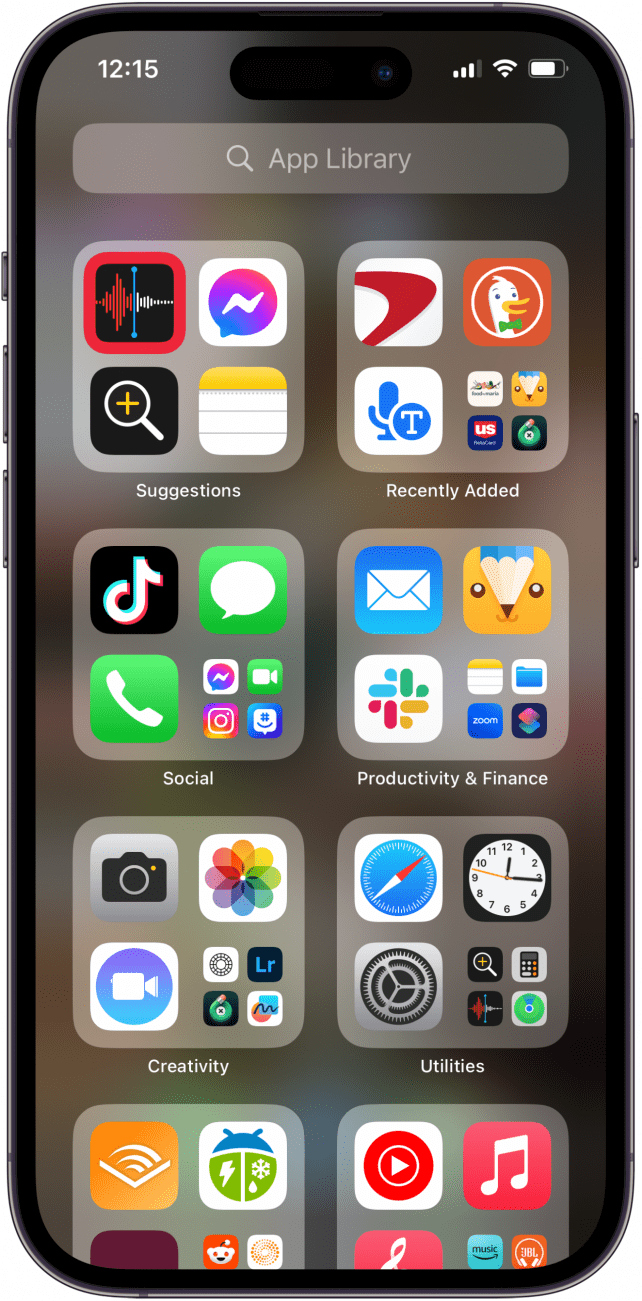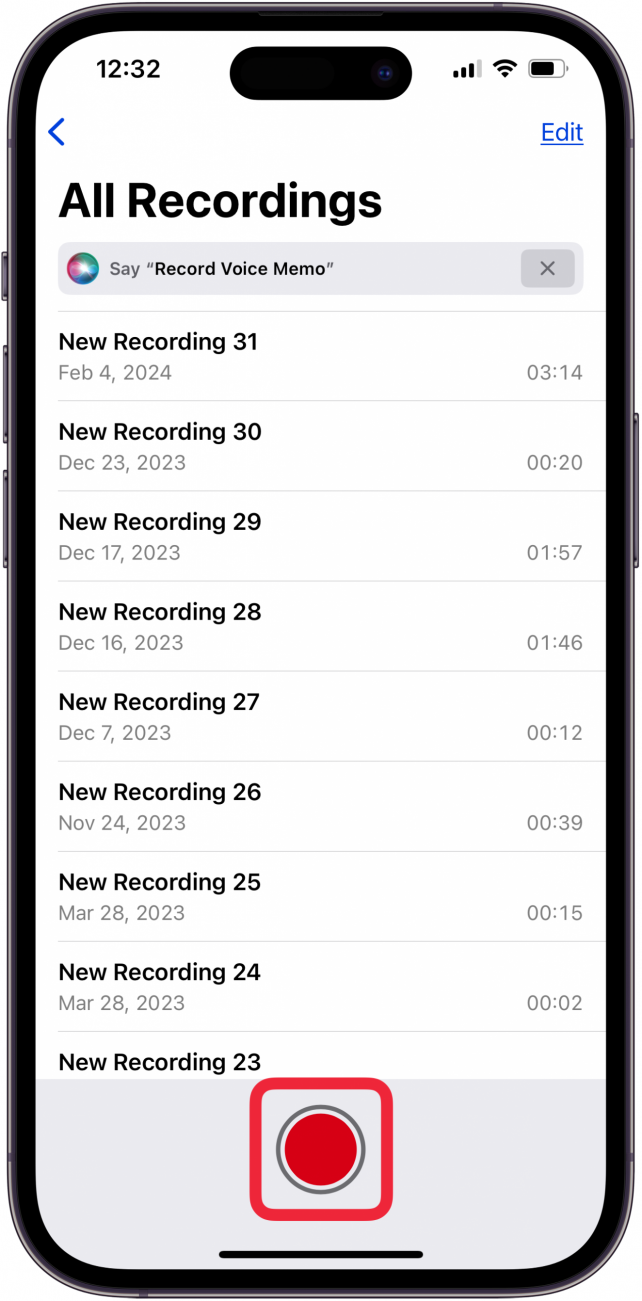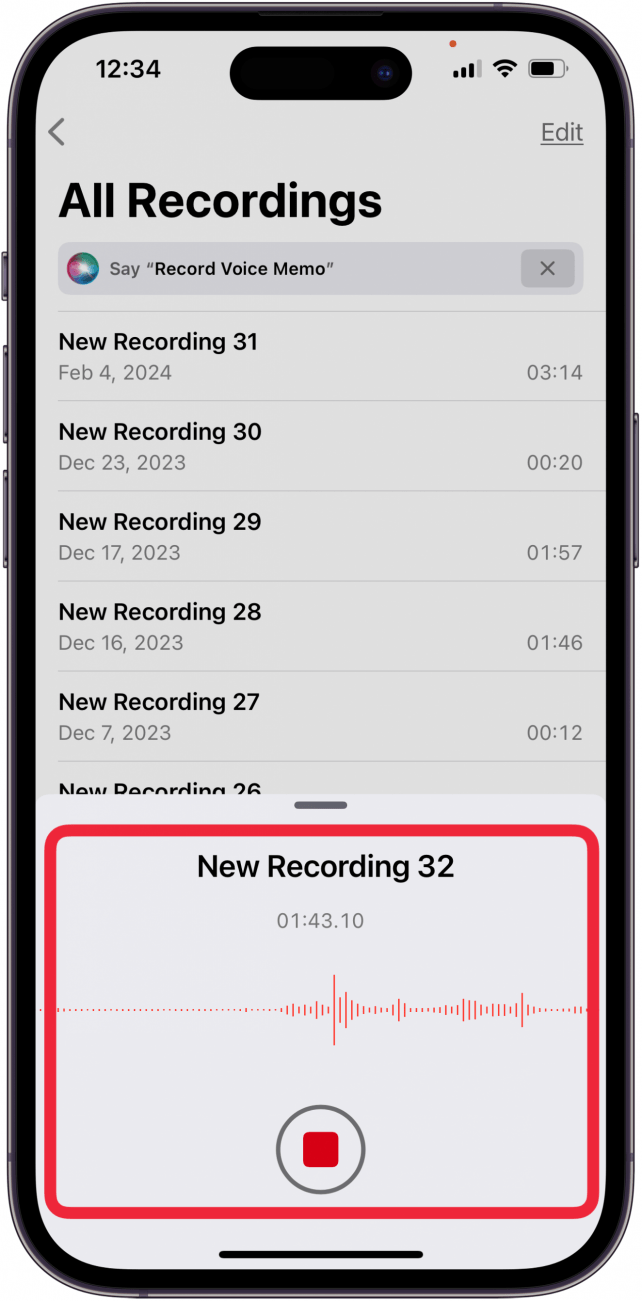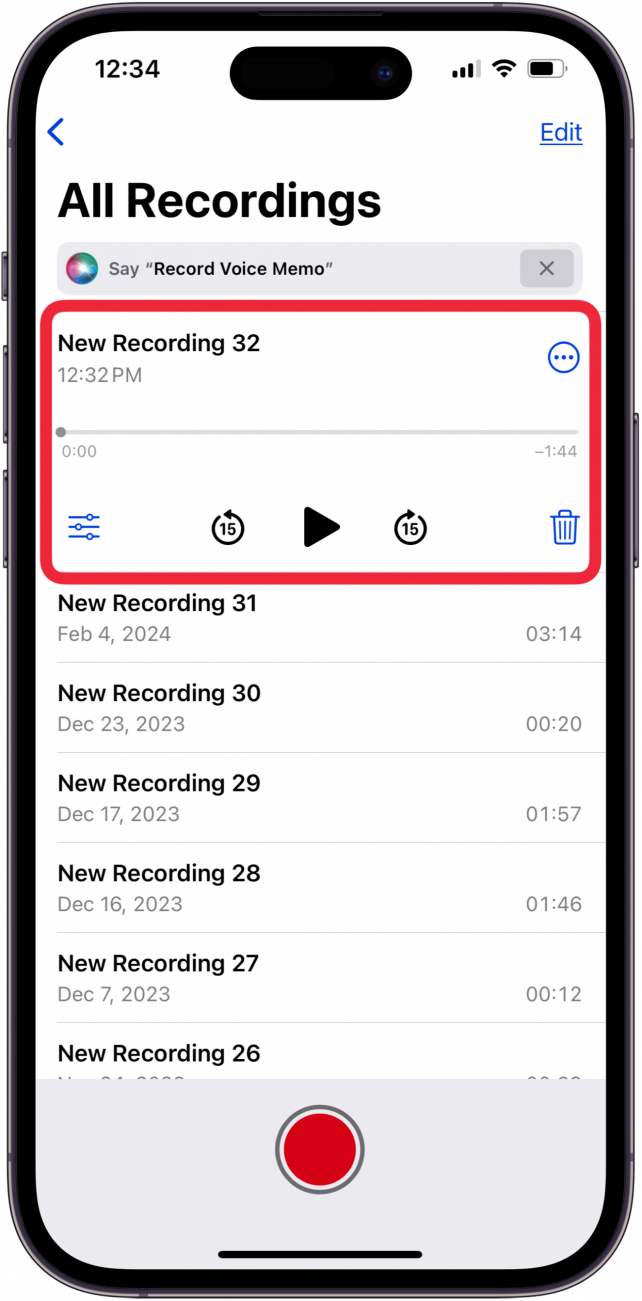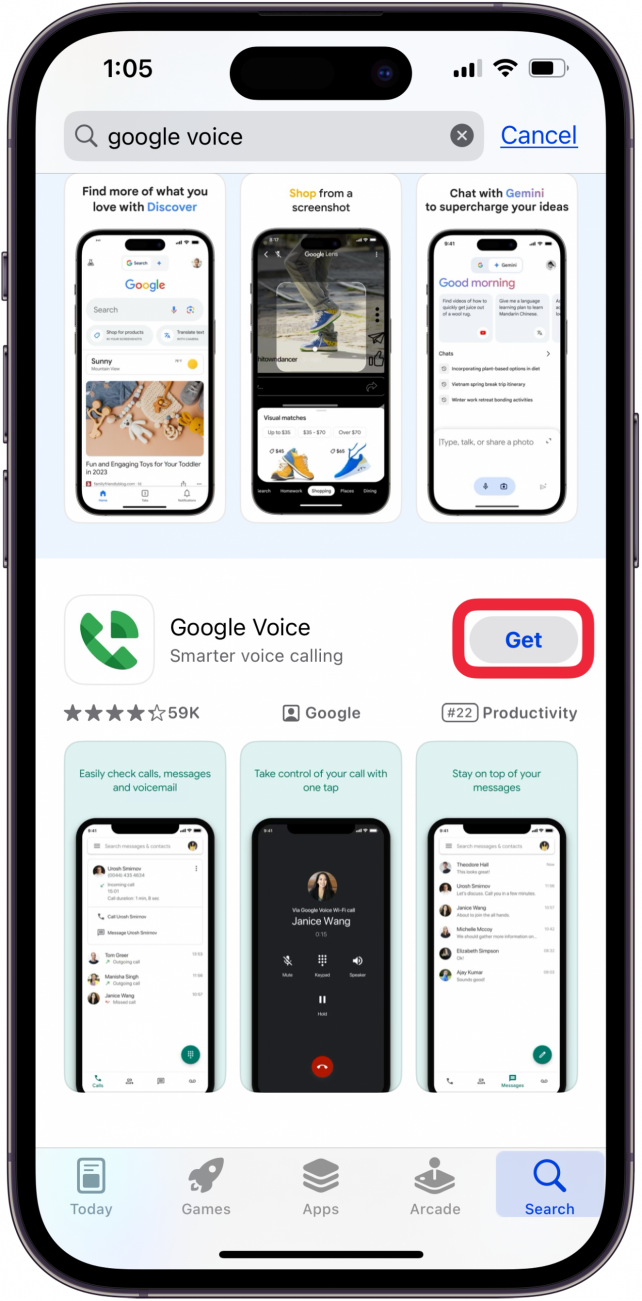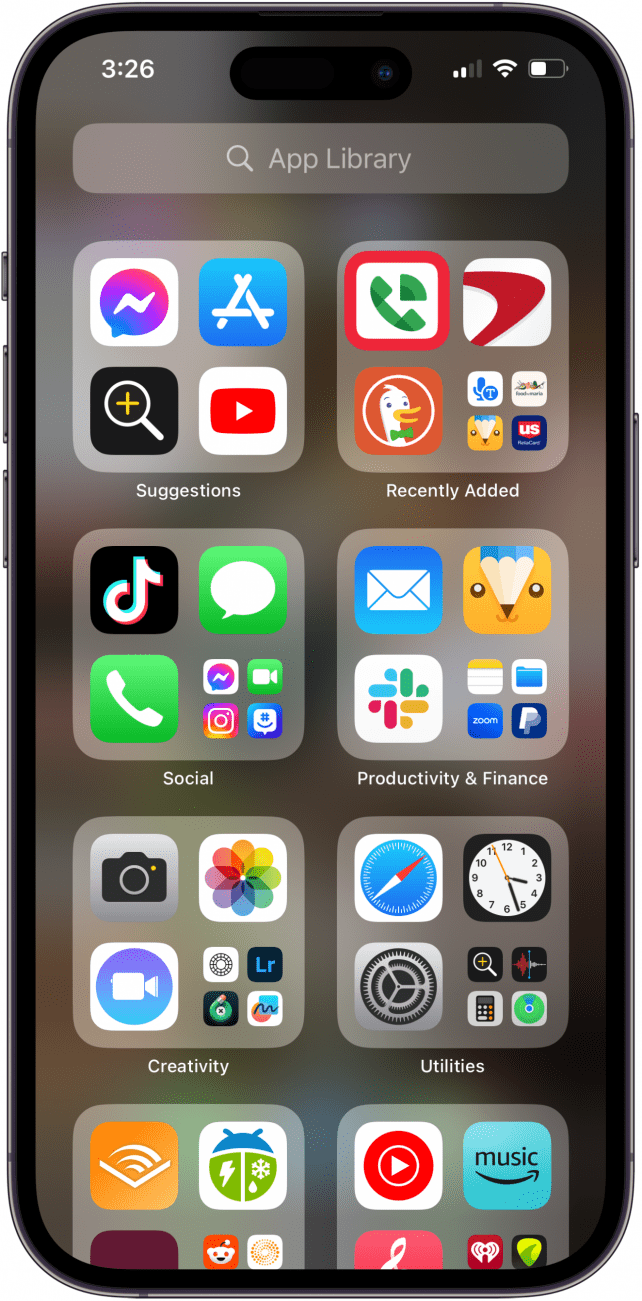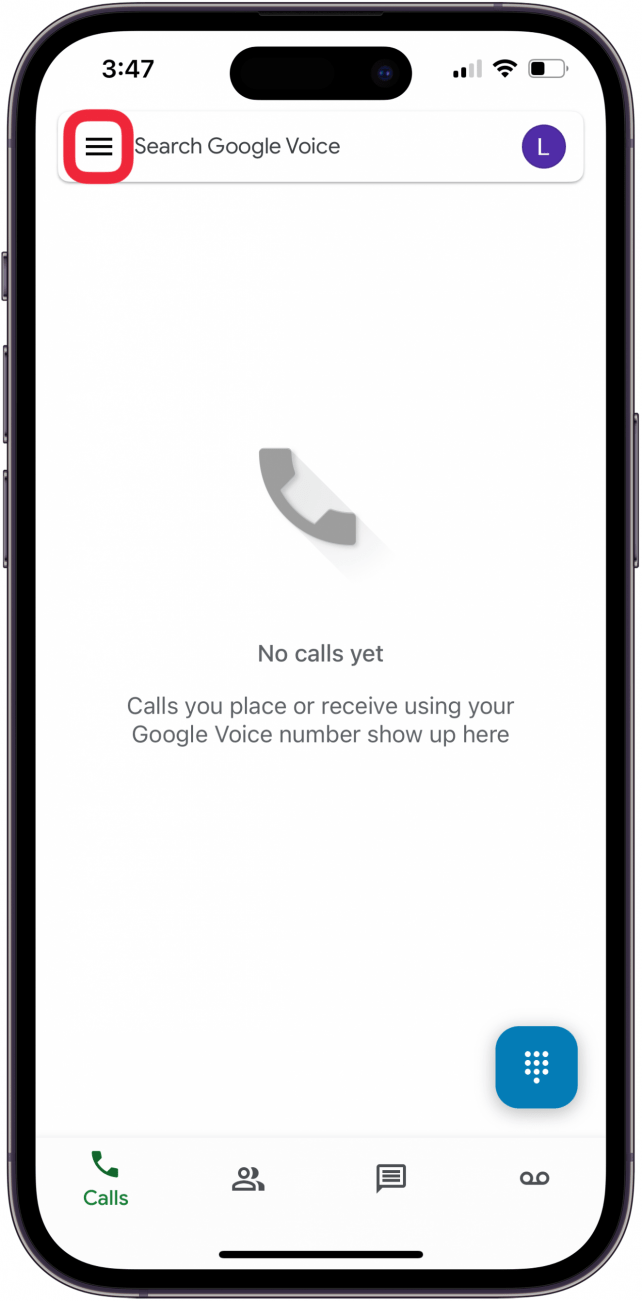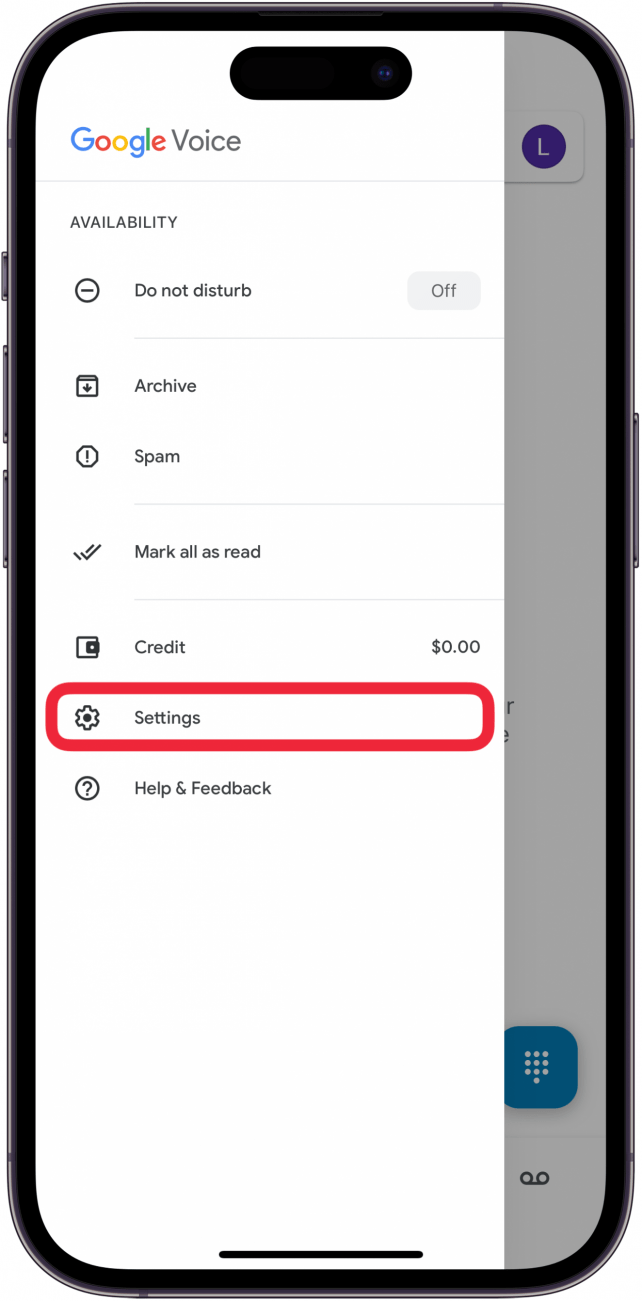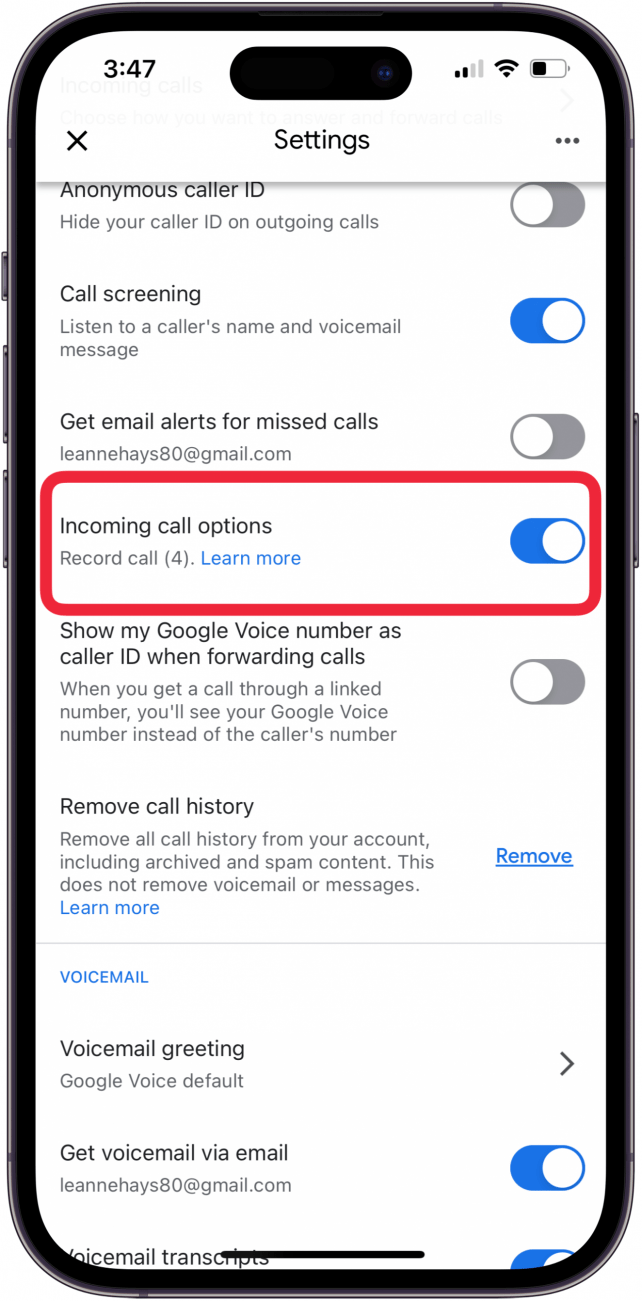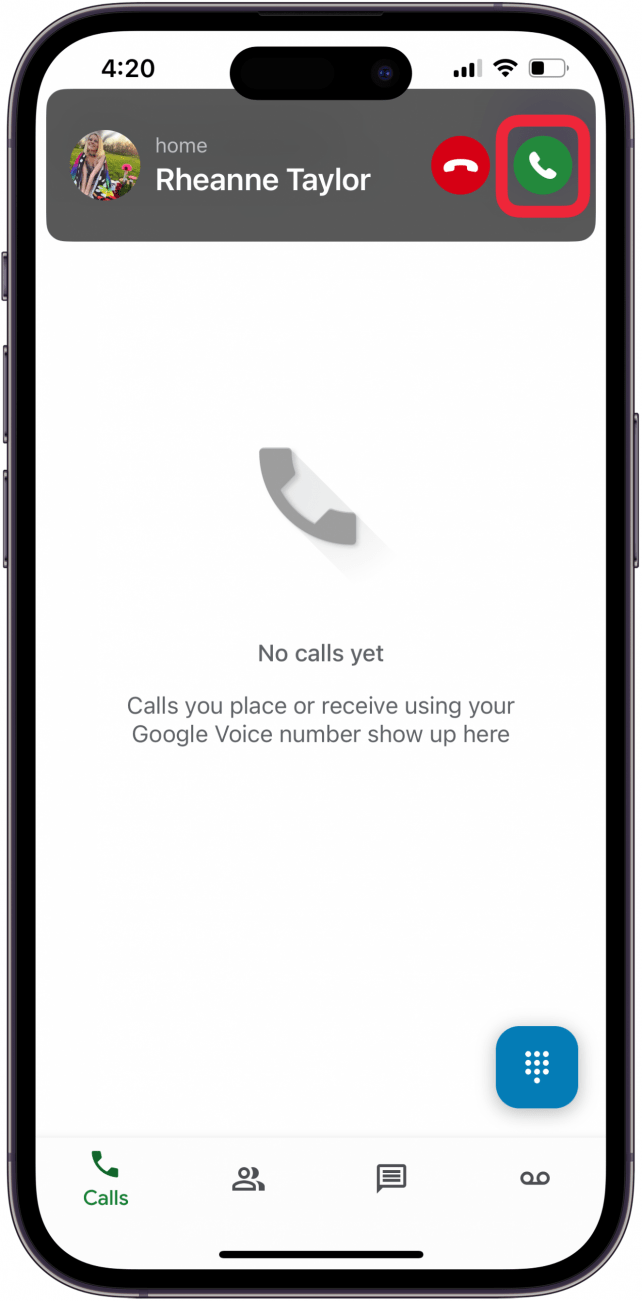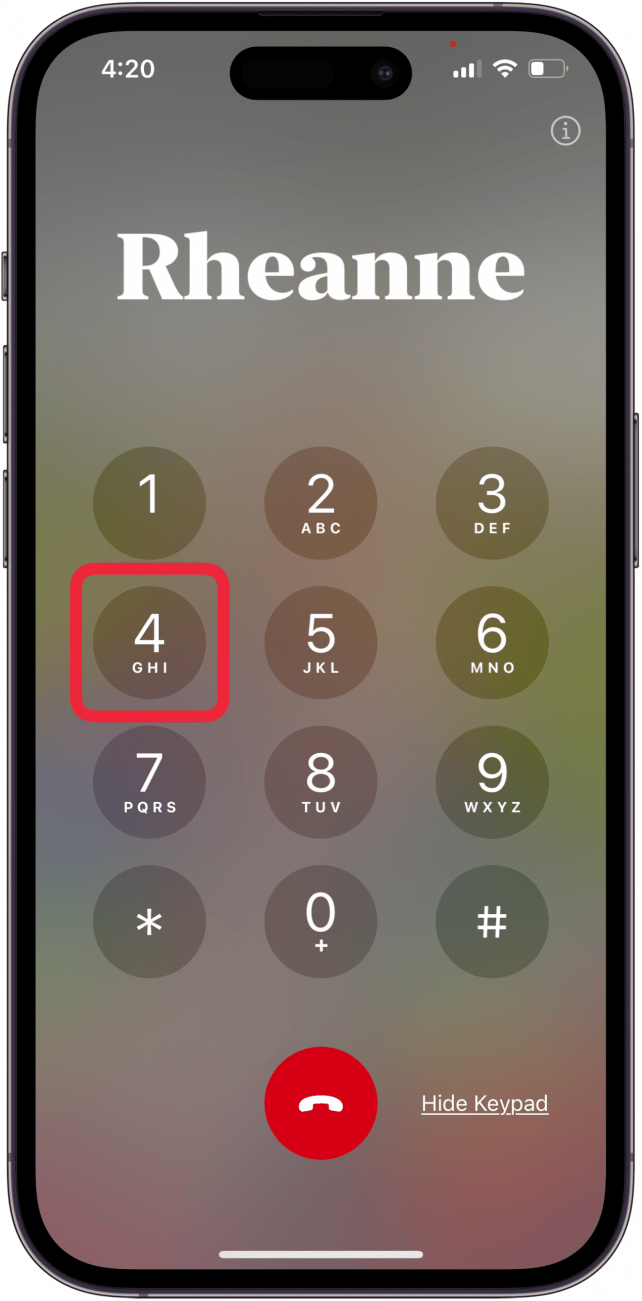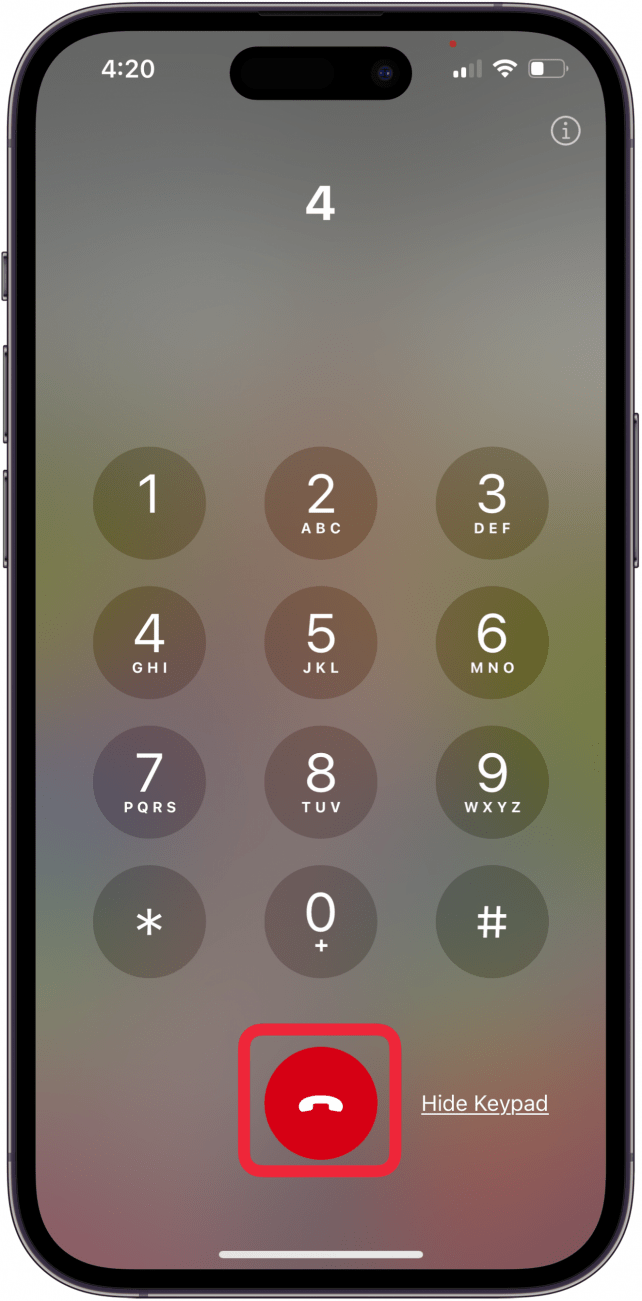Mietitkö, miten äänittää puheluita iPhonella? Se ei ole vaikeaa; voit käyttää iPhonen uutta puhelujen tallennusominaisuutta! Jos iPhoneasi ei ole päivitetty iOS 18.1:een tai uudempaan versioon, voit käyttää Voice Memos -sovellusta toisessa iPhonessa, iPadissa tai Macissa tai puhelutallennussovellusta puhelujen tallentamiseen iPhonellasi ilmaiseksi!
Siirry osoitteeseen
- Puhelun nauhoittaminen iPhonella iOS 18:lla
- How to Use Voice Memos on Another iPhone, iPad, or Mac as a Free Call Recorder](#How%20to%20Use%20Voice%20Memos%20on%20Another%20iPhone,%20iPad,%20or%20Mac%20as%20a%20Free%20Call%20Recorder)
- How to Use an iPhone App to Record Phone Calls
- FAQ
Puhelun nauhoittaminen iPhonessa iOS 18:lla
Tätä hetkeä olemme odottaneet; yksi parhaista uusista iOS 18.1:n ominaisuuksista on mahdollisuus nauhoittaa puheluita iPhonella ilman puhelujen nauhoitussovelluksia tai lisälaitteita! Näin nauhoitat puhelun iPhonessa uudella iPhonen puhelintallenninominaisuudella:
Huomautus
Varmista, että iPhone on päivitetty iOS 18.1:een tai uudempaan. Tarkista myös, että iPhonen puhelutallennus on käytettävissä alueellasi ja kielelläsi.
- Avaa Phone-sovellus iPhonessa ja soita puhelu tavalliseen tapaan.
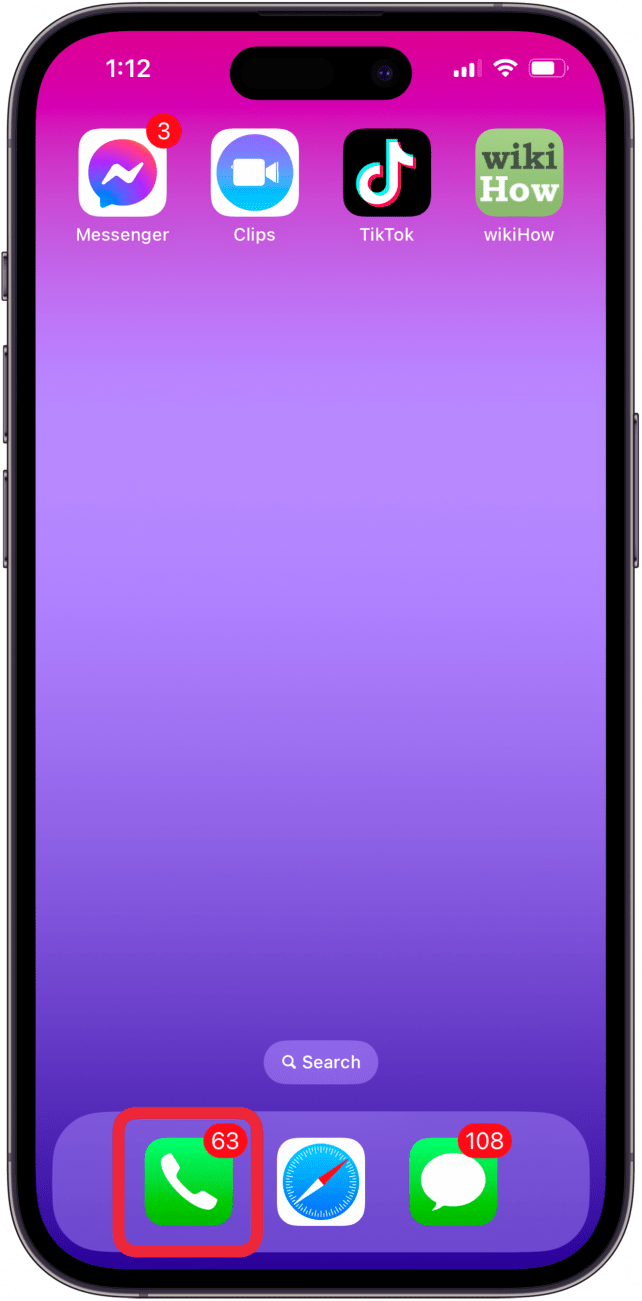
- Napauta puhelun aikana Puhelun tallennus -kuvaketta.

- Napauta avautuvassa ilmoituksessa Jatka, jolloin sinä ja soittaja kuulette ilmoituksen siitä, että puhelu nauhoitetaan.

- Napauta X ponnahdusikkunassa ”Tämä puhelu nauhoitetaan ” ponnahdusikkunassa ennen kuin ajastin laskee alaspäin, jos et halua enää nauhoittaa puhelua.

- Lopeta iPhone-puhelun tallennus napauttamalla Seis-kuvaketta tai punaista Puhelun lopettaminen-kuvaketta.

- Löydät iPhone-puhelutallenteen avaamalla Notes-sovelluksen.

- Napauta Puhelutallenteet-kansiota.

- Voit kuunnella iPhone-puhelutallenteen napauttamalla Toisto-kuvaketta.

Nyt tiedät, miten Applen uutta iPhone-puhelintallennustoimintoa käytetään!
 Tutustu iPhonen piilotettuihin ominaisuuksiinSaa päivittäinen vinkki (kuvakaappauksin ja selkein ohjein), jotta hallitset iPhonen käytön vain minuutissa päivässä.
Tutustu iPhonen piilotettuihin ominaisuuksiinSaa päivittäinen vinkki (kuvakaappauksin ja selkein ohjein), jotta hallitset iPhonen käytön vain minuutissa päivässä.
Näin käytät Voice Memos -äänimuistioita toisessa iPhonessa, iPadissa tai Macissa ilmaisena puhelutallentimena
Mietitkö, miten äänittää puheluita iPhonella? Se ei ole vaikeaa; voit käyttää iPhonen uutta puhelujen tallennusominaisuutta! Jos iPhoneasi ei ole päivitetty iOS 18.1:een tai uudempaan versioon, voit käyttää Voice Memos -sovellusta toisessa iPhonessa, iPadissa tai Macissa tai puhelutallennussovellusta puhelujen tallentamiseen iPhonellasi ilmaiseksi!
- Siirry osoitteeseen

- Puhelun nauhoittaminen iPhonella iOS 18:lla

- How to Use Voice Memos on Another iPhone, iPad, or Mac as a Free Call Recorder](#How%20to%20Use%20Voice%20Memos%20on%20Another%20iPhone,%20iPad,%20or%20Mac%20as%20a%20Free%20Call%20Recorder)
- How to Use an iPhone App to Record Phone Calls

- FAQ

Puhelun nauhoittaminen iPhonessa iOS 18:lla
Tätä hetkeä olemme odottaneet; yksi parhaista uusista iOS 18.1:n ominaisuuksista on mahdollisuus nauhoittaa puheluita iPhonella ilman puhelujen nauhoitussovelluksia tai lisälaitteita! Näin nauhoitat puhelun iPhonessa uudella iPhonen puhelintallenninominaisuudella:
Huomautus
Varmista, että iPhone on päivitetty iOS 18.1:een tai uudempaan. Tarkista myös, että iPhonen puhelutallennus on käytettävissä alueellasi ja kielelläsi.
- Avaa Phone-sovellus iPhonessa ja soita puhelu tavalliseen tapaan.

- Napauta puhelun aikana Puhelun tallennus -kuvaketta.

- Napauta avautuvassa ilmoituksessa Jatka, jolloin sinä ja soittaja kuulette ilmoituksen siitä, että puhelu nauhoitetaan.

- Napauta X ponnahdusikkunassa ”Tämä puhelu nauhoitetaan ” ponnahdusikkunassa ennen kuin ajastin laskee alaspäin, jos et halua enää nauhoittaa puhelua.

- Lopeta iPhone-puhelun tallennus napauttamalla Seis-kuvaketta tai punaista Puhelun lopettaminen-kuvaketta.

- Löydät iPhone-puhelutallenteen avaamalla Notes-sovelluksen.

- Napauta Puhelutallenteet-kansiota.

- Voit kuunnella iPhone-puhelutallenteen napauttamalla Toisto-kuvaketta.
- Nyt tiedät, miten Applen uutta iPhone-puhelintallennustoimintoa käytetään!

Tutustu iPhonen piilotettuihin ominaisuuksiinSaa päivittäinen vinkki (kuvakaappauksin ja selkein ohjein), jotta hallitset iPhonen käytön vain minuutissa päivässä.
Näin käytät Voice Memos -äänimuistioita toisessa iPhonessa, iPadissa tai Macissa ilmaisena puhelutallentimenaMiten äänität puhelun iPhonella, jos sinulla ei ole iPhonea, joka voidaan päivittää iOS 18.1 -käyttöjärjestelmään? Jos sinulla on käsilläsi iPad, Mac tai jopa toinen iPhone, tämä on hyvä ja ilmainen tapa nauhoittaa puhelu iPhonella. On hyvä idea nauhoittaa testipuhelu ennen kuin yrität nauhoittaa tärkeän keskustelun, jotta voit olla varma, että ääni on tarpeeksi äänekäs ja selkeä. Muista myös varmistaa, että puhelujen nauhoittaminen on laillista alueellasi! Näin nauhoitat puhelun iPhonella, iPadilla tai Macilla iPhone-puhelintallentimena.
Avaa Voice Memos -sovellus iPhonessa, iPadissa tai Macissa, jolla nauhoitat.
- Aloita äänimuistion äänittäminen napauttamalla punaista Tallenna-painiketta.
- Aloita puhelu iPhonen Kaiutinpuhelimella.
- Napauta Tallenna-painiketta uudelleen, kun olet lopettanut puhelun.